大神教你怎么解决网卡不支持win10
- 2017-10-18 00:01:14 分类:win10
随着win10系统的不断完善,科技宅们都安装使用上了这个系统。虽然这个系统有着高逼格的界面,但时不时出现的网卡不支持win10却也让科技宅们很头疼。今天小编来告诉大家,当w网卡不支持win10出现问题时,该如何解决。
一些用户在开始选择更新升级win10时,有用户在升级之前使用Windows升级助手检测自己的电脑是否可以升级win10系统之后,却出现“网卡不支持windows10”,导致不能升级win10系统,这是怎么回事呢?有什么解决的办法呢?接下来,小编就给大家分享一篇解决网卡不支持win10的图文教程。
怎么解决网卡不支持win10图文教程
鼠标右键这台电脑,选择“属性”。
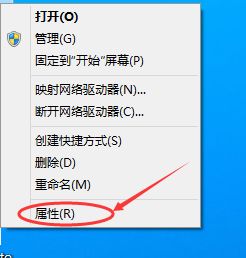
网卡示例1
选择“设备管理器”
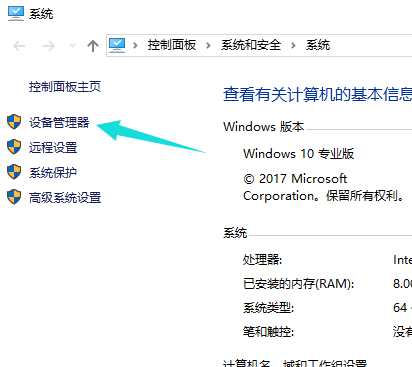
网卡示例2
点击“网络适配器”,
先卸载原来型号不对或者不显示型号的网卡驱动,卸载完成之后,重新扫描检测硬件改动。完成后未识别的设备里就有网络适配器,电脑自身修复完成。
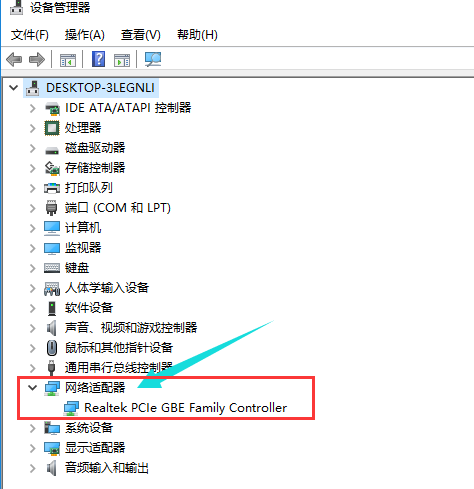
网卡示例3
安装驱动人生网卡版,网卡版的驱动人生可以实现安装软件的同时就把网卡驱动检测安装好。如在这步未能解决网卡问题,可在驱动人生主界面重新检测网卡驱动,并重装网卡驱动,对网卡驱动进行修复。
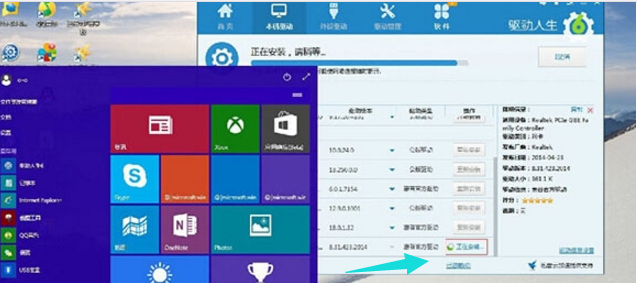
网卡示例4
修复完成,网卡驱动问题便解决好。
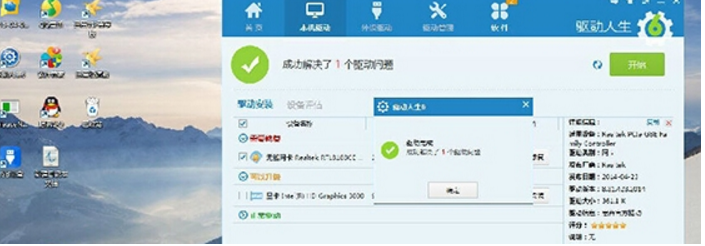
网卡示例5
当无线网卡驱动出现问题,也可以依照网卡驱动的修复过程来进行。先在网络适配器里卸载当前无线网卡驱动,然后重装,再用驱动人生进行修复。
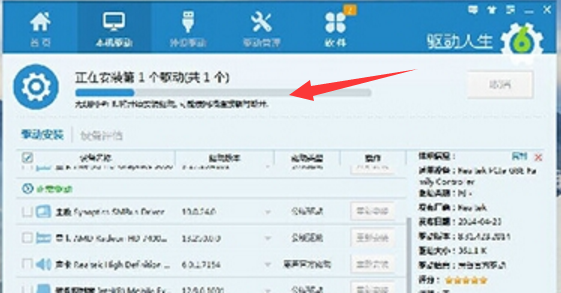
网卡示例6
以上就是解决网卡不支持win10的操作方法了。希望能够帮助到有需要的人们。